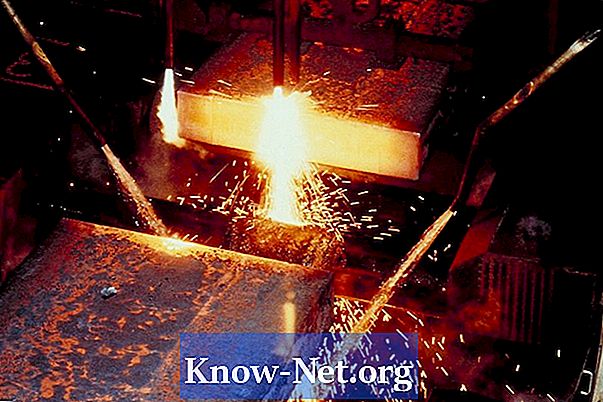Sadržaj
GIF datoteke su napravljene za internet. Oni komprimiraju različite grafičke informacije u vrlo malu datoteku, štedeći prostor na disku i propusnost. Oni su također najčešći format za jednostavne animacije i za crteže. Gotovo sve grafike mogu se pretvoriti u GIF, osim za fotografije visoke rezolucije, koje imaju tendenciju gubitka detalja prilikom konverzije. Ako gradite web-lokaciju ili jednostavno želite ubrzati vrijeme učitavanja slika na svom blogu, preporučujemo GIF-ove. Uređivanje GIF-a vrlo je jednostavno i gotovo je isto kao i uređivanje bilo koje druge vrste grafike. Evo kako urediti GIF datoteku.
smjerovi

-
Otvorite GIF datoteku koju želite urediti u softveru. Možete koristiti softver dizajniran za uređivanje fotografija ili druge grafike. Odaberite: a) Idite na "Datoteka"> "Otvori" i idite do mjesta gdje je GIF spremljen, ili b) ako se nalazite u GIF datoteci, kliknite desnom tipkom miša i odaberite "Otvori s", a zatim odaberite program uređivanje.
-
Napravite kopiju svoje GIF datoteke. Ovo je opcionalno, ali se preporučuje. Većina programa nudi opciju "Poništi" ako pogriješite, ali mnogi ograničavaju broj radnji koje treba poništiti, pa ako se predomislite ili pronađete pogrešku koju ste učinili ubrzo nakon početka uređivanja, možda nećete moguće vratiti na izvornik. Jednostavan i brz način kopiranja je da kliknete na "File"> "Save As" i spremite kopiju pod drugim imenom.
-
Izvršite željene promjene u svom GIF-u. U GIF-u možete raditi prilično mnogo isto kao na fotografiji ili nekoj drugoj grafičkoj datoteci. GIFS su također idealni za stvaranje animacija. Možete izrezivati, mijenjati boje, dodavati slojeve, crtati na vrhu, dodavati efekte filtra ili gotovo sve što želite.
-
Spremite svoj GIF U većini softvera za uređivanje možete jednostavno kliknuti na "Datoteka" i "Spremi" da bi promjene bile spremljene. Međutim, ovisno o izvršenim promjenama ili postavkama softvera, vaša uređena GIF datoteka bit će spremljena kao druga vrsta datoteke ako je ne spremite kao GIF. Prije dovršetka spremanja provjerite naziv datoteke i provjerite imate li proširenje ".gif". Ako se to ne dogodi, odaberite vrstu datoteke i promijenite je u ".gif". Kada spremite promjene, spremni ste za korištenje svog GIF-a!
Uredite GIF datoteku
savjeti
- Koristan način za praćenje izvornih kopija GIF datoteka je jednostavno dodavanje "kopije" izvornom nazivu datoteke. Na primjer, ako imate GIF datoteku pod nazivom "Miš", kopija će biti spremljena kao "CopyRate".
upozorenje
- Prije nego što završite spremanje, provjerite je li vrsta datoteke promijenjena iz GIF-a u neku drugu. Ako se promijenila, samo je vratite na GIF.
Što vam je potrebno
- Softver za uređivanje fotografija ili grafike